怎样给电脑设置密码的屏幕保护 Win10电脑屏保密码设置方法
在现代社会中电脑已经成为我们生活中不可或缺的一部分,为了保护个人隐私和数据安全,设置电脑的屏幕保护密码变得尤为重要。而在Win10操作系统中,设置屏幕保护密码是一项简单而有效的安全措施。通过设定屏保密码,我们可以确保他人无法在我们离开电脑时随意访问我们的个人信息和敏感数据。接下来让我们一起来了解一下Win10电脑屏保密码的设置方法吧。
具体方法:
1.在Windows10桌面的空白位置点击右键,在弹出菜单中选择“个性化”菜单项
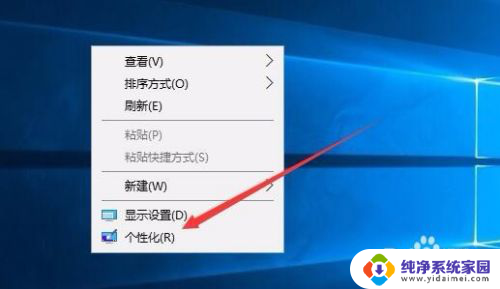
2.在打开的个性化设置窗口中,点击左侧的“锁屏界面”菜单项
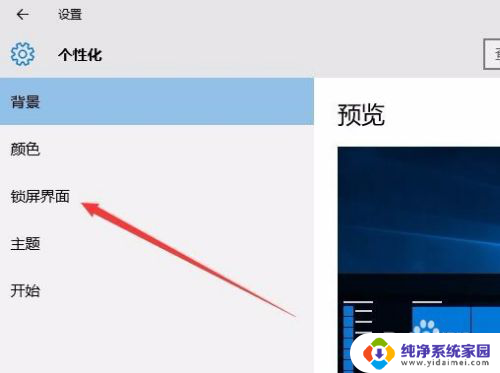
3.在右侧新打开的窗口中点击“屏幕保护程序设置”快捷链接
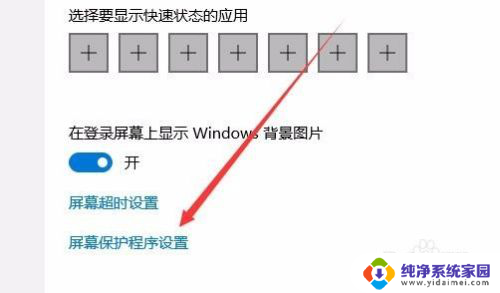
4.这时会打开屏幕保护程序设置窗口,我们点击屏保护程序下拉菜单。选择一个合适的屏幕保护程序
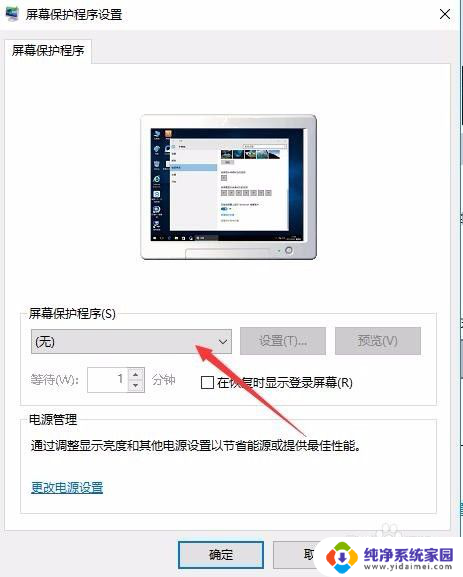
5.接下来我们选中“在恢复时显示登录屏幕”前的复选框
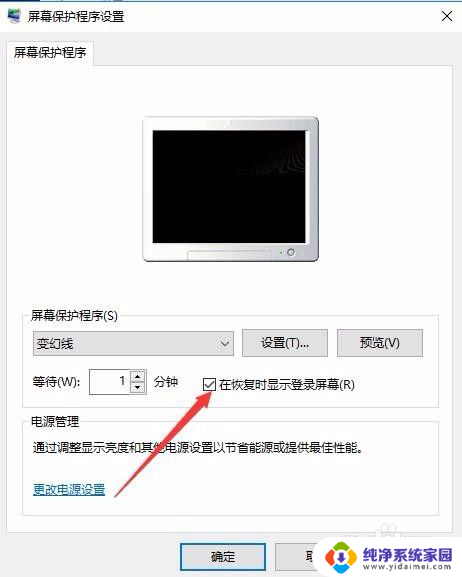
6.接着点击下面的“更改电源设置”快捷链接
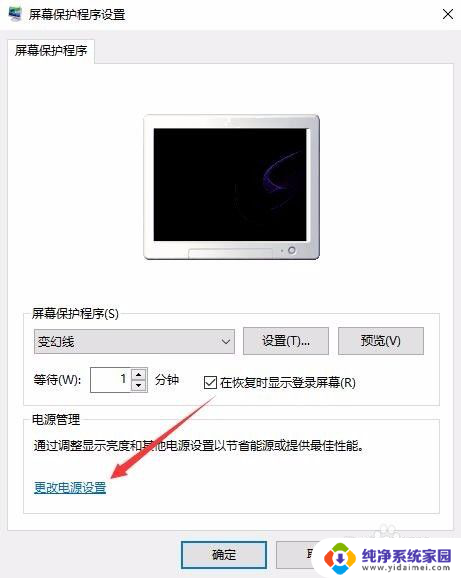
7.在打开的电源选项窗口中,我们点击左侧的“唤醒时需要密码”快捷链接
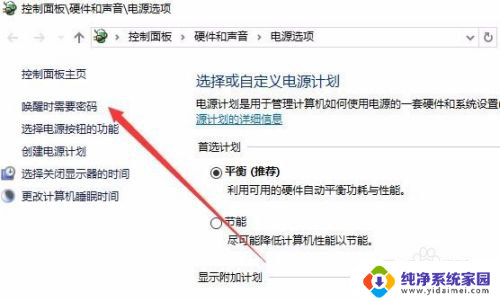
8.在打开的窗口中我们点击“创建或更改用户账户密码”快捷链接
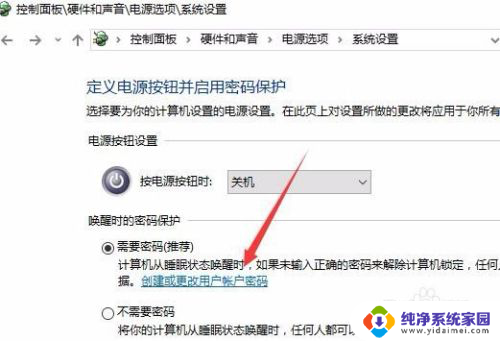
9.这时会打开用户账户窗口,点击上面的“在电脑设置中更改我的账户信息”快捷链接
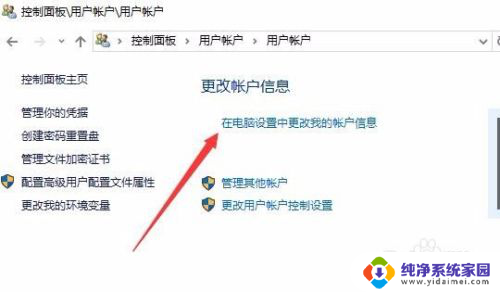
10.在弹出的窗口中我们为登录设置一个密码,这样以后再恢复屏幕保护的时候。就会要求我们输入密码才可以正常登录。
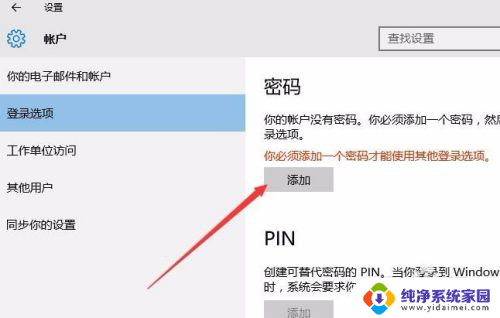
11.当然屏幕保护的密码也很简单,只需要在屏幕保护程序设置窗口中取消“在恢复晨显示登录屏幕”前的复选就可以了。
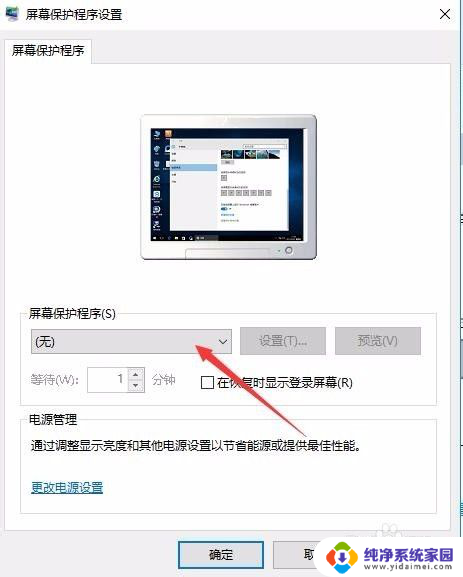
以上就是电脑设置密码屏幕保护的全部内容,有需要的用户可以按照以上步骤进行操作,希望能对大家有所帮助。
怎样给电脑设置密码的屏幕保护 Win10电脑屏保密码设置方法相关教程
- 台式电脑设置屏保密码怎么设置 Win10电脑屏保密码设置方法
- windows10设置屏幕保护密码 Win10电脑屏保密码如何取消
- 怎样设置电脑屏保密码windows10 Win10电脑如何设置屏保密码
- 怎么设置离开时电脑屏幕保护密码 Win10电脑屏保密码设置步骤
- 笔记本怎么设置屏保密码 Win10电脑怎么取消屏保密码
- 怎样给电脑文件夹上锁 win10如何给文件夹设置密码保护
- win10电脑怎么设置开机密码 Win10系统如何设置开机密码保护
- win10设置密码共享文件 Win10共享文件夹设置密码保护的方法
- 电脑分区加密码 如何在Windows10中给磁盘分区设置密码保护
- windowss如何设置电脑密码 Windows10电脑如何设置开机密码保护
- 怎么查询电脑的dns地址 Win10如何查看本机的DNS地址
- 电脑怎么更改文件存储位置 win10默认文件存储位置如何更改
- win10恢复保留个人文件是什么文件 Win10重置此电脑会删除其他盘的数据吗
- win10怎么设置两个用户 Win10 如何添加多个本地账户
- 显示器尺寸在哪里看 win10显示器尺寸查看方法
- 打开卸载的软件 如何打开win10程序和功能窗口